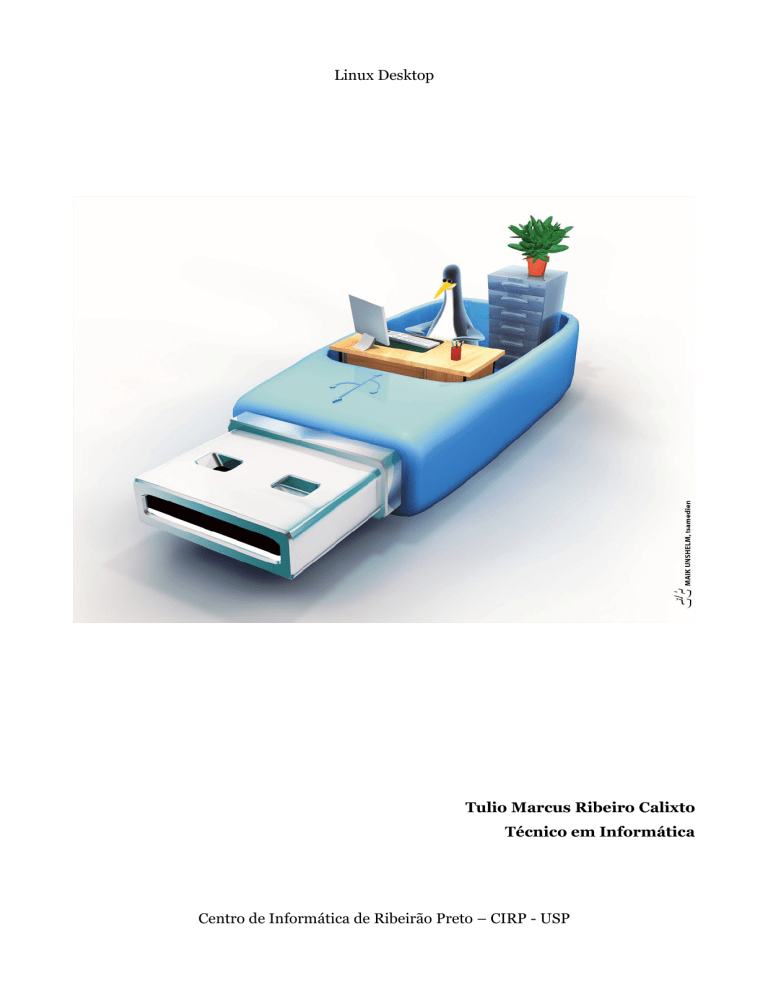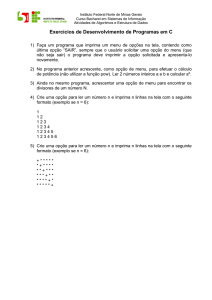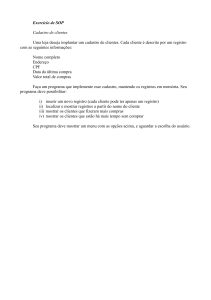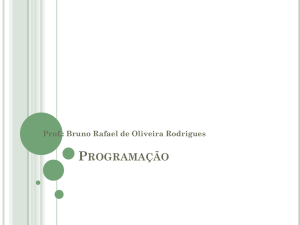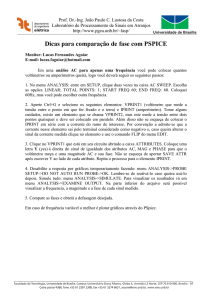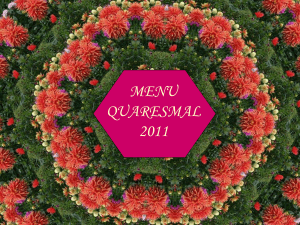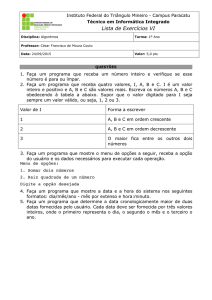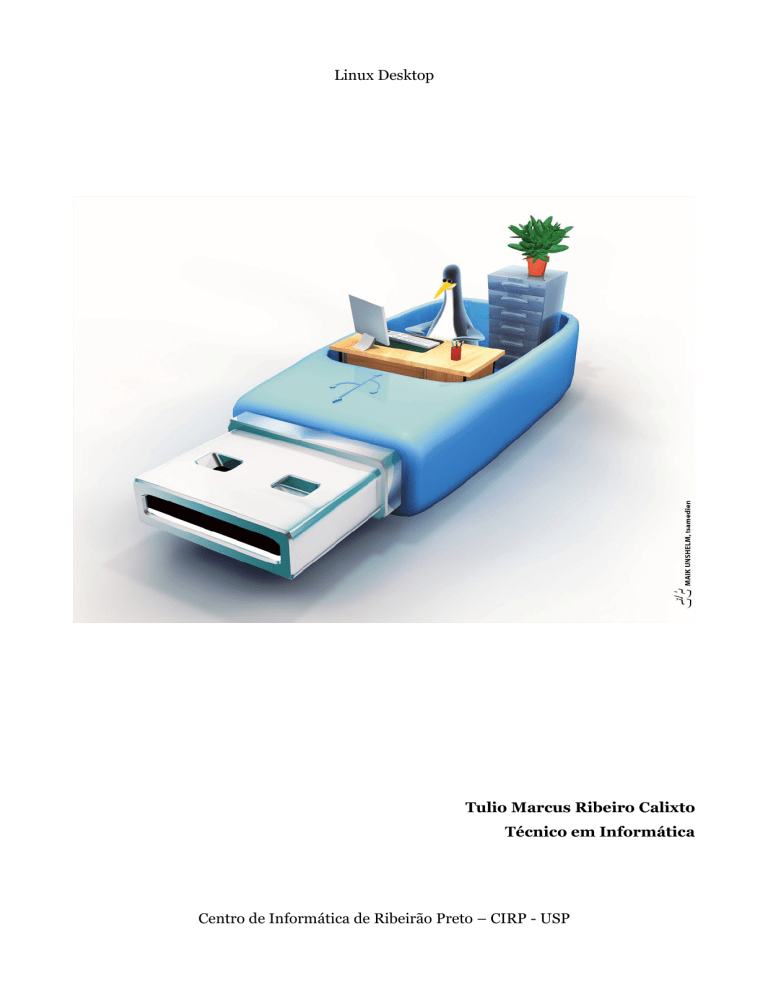
Linux Desktop
Tulio Marcus Ribeiro Calixto
Técnico em Informática
Centro de Informática de Ribeirão Preto – CIRP - USP
Linux Desktop
Introdução:
Sistema Operacional é um conjunto de softwares (programa de computador) que
interage diretamente com o hardware (parte física do computador) e tem a função de
controlá-lo. Processador, Memória, HD, placas de som, vídeo, etc, são alguns dispositivos
controlados pelo sistema operacional.
O que é Linux?
O Kernel (Núcleo) do Linux foi, originalmente, escrito por Linus Torvalds do
Departamento de Ciência da Computação da Universidade de Helsinki, Finlândia, com a
ajuda de vários programadores voluntários através da Usenet (Antecessor da internet).
Linus Torvalds começou o desenvolvimento do kernel como um projeto particular,
inspirado pelo seu interesse no Minix, um pequeno sistema UNIX desenvolvido por
Andrew S. Tanenbaum. Ele limitou-se a criar, nas suas próprias palavras, "um Minix
melhor que o Minix" ("a better Minix than Minix"). E depois de algum tempo de trabalho
no projeto, sozinho, ele enviou a seguinte mensagem para comp.os.minix:
Você suspira pelos bons tempos do Minix-1.1, quando os homens eram homens e
escreviam seus próprios "device drivers"? Você está sem um bom projeto em mãos e está
desejando trabalhar num S.O. que você possa modificar de acordo com as suas
necessidades? Está achando frustrante quando tudo funciona no Minix? Cansado de
passar noites em frente ao computador para conseguir que os programas funcionem?
Então esta mensagem pode ser exatamente para você.
Como eu mencionei há um mês atrás, estou trabalhando numa versão
independente de um S.O. similar ao Minix para computadores AT-386. Ele está,
finalmente, próximo do estado em que poderá ser utilizado (embora possa não ser o que
você está esperando), e eu estou disposto a disponibilizar o código-fonte para ampla
distribuição. Ele está na versão 0.02... contudo eu tive sucesso ao executar bash, gcc,
gnu-make, gnu-sed, compressão, etc. nele.
No dia 5 de outubro de 1991 Linus Torvalds anunciou a primeira versão "oficial" do
Linux, versão 0.02. Desde então muitos programadores têm respondido ao seu chamado, e
têm ajudado a fazer do Linux o sistema operacional que é hoje.
Mais informações: http://pt.wikipedia.org/wiki/Linux#Hist.C3.B3ria_do_Linux
Centro de Informática de Ribeirão Preto – CIRP - USP
Linux Desktop
Algumas distribuições Linux
➢
Debian;
➢
Kurumim;
➢
Ubuntu;
➢
Mandrake;
➢
Conectiva;
➢
Mandriva;
➢
Slackware;
➢
Fedora;
➢
Red Hat;
➢
Kalango.
Principais Características
➢
Sistema operacional projetado para trabalhar em rede;
➢
Multi-usuário e multi-tarefa;
➢
Diferencia letras maiúsculas e minúsculas;
➢
Cada usuário tem seu espaço particular;
➢
Possui um super usuário para administrar o sistema.
Multi-usuário é a capacidade que o Linux tem de possuir vários usuários
utilizando o computador/sistema ao mesmo tempo, cada um em uma área separada e sem
perceber a presença dos outros usuários que estão utilizando o sistema.
O diretório Home é o diretório pessoal de cada usuário no sistema. Neste
diretório estão os arquivos particulares de cada usuário, contas de e-mail, etc. Cada
usuário possui um diretório home separado dos outros usuários.
Em um sistema multi-usuário é necessário ter um usuário que administre o sistema
operacional. Esse usuário administrador do sistema é chamado root.
O usuário root é criado no momento da instalação do Linux. O root pode fazer
qualquer alteração no sistema – instalar e remover programas, criar/edital/remover
contas de usuários, etc.
Centro de Informática de Ribeirão Preto – CIRP - USP
Linux Desktop
Ambiente Gráfico
No Linux a responsabilidade pelo ambiente gráfico não é do kernel e sim de um
programa especial, o XFree86. No entanto, este programa provê apenas as funções de
desenho de elementos gráficos e interação com a placa de vídeo. A interação final do
usuário com a interface gráfica se dá através de programas gerenciadores de janelas, como
o KDE, o WindowMaker e o GNOME, e são eles os responsáveis pela "aparência" do seu
Linux.
A separação do ambiente gráfico do resto do sistema apresenta muitas vantagens.
Como o ambiente gráfico consome recursos do sistema, é possível desativá-lo,
principalmente em servidores, resultando assim em um melhor desempenho de outras
aplicações, uma vez que a quantidade de processamento da CPU que seria utilizado para o
XFree86, poderá ser utilizado para essas aplicações. Além do mais, o desenvolvimento do
ambiente gráfico pode ocorrer de maneira independente ao do kernel.
Alguns ambientes gráficos:
✔
Blackbox
✔
Blanes
✔
Enlightenment
✔
Xfce
✔
XFWM
✔
Fluxbox
✔
Gnome
✔
KDE
✔
TWM
✔
WindowMaker
✔
IceWM
✔
QVWM
Centro de Informática de Ribeirão Preto – CIRP - USP
Linux Desktop
Manipulando Diretórios
Selecionar:
Criar um diretório:
clicar 1 vez com botão direito do mouse -> Criar Pasta.
ou
Menu Arquivo -> Criar Pasta.
Excluir:
Selecionar o diretório -> precionar a tecla delete.
ou
Selecionar o diretório -> Menu Editar -> Mover para a lixeira.
Renomear:
Selecionar o diretório -> precionar F2
ou
clicar 1 vez com botão direito do mouse -> renomear.
ou
Selecionar o diretório -> Menu Editar -> Renomear
Copiar:
Selecionar o diretório -> Menu Editar -> Copiar.
ou
Selecionar o diretório -> Ctrl + C
ou
clicar 1 vez com botão direito do mouse -> Copiar.
Mover:
Selecionar o diretório -> Menu Editar -> Recortar.
ou
Selecionar o diretório -> Ctrl + X
ou
clicar 1 vez com botão direito do mouse -> Recortar.
Centro de Informática de Ribeirão Preto – CIRP - USP
Linux Desktop
Colar:
Selecionar o diretório -> Menu Editar -> Colar.
ou
Selecionar o diretório -> Ctrl + V
ou
clicar 1 vez com botão direito do mouse -> Colar.
Localizar arquivos e pastas:
Locais -> Procurar por arquivos.
Computador:
Locais -> Computador
Exibe os dispositivos de midia do computador, como cd-rom, dvd-rom, sistema de
arquivos, dispositivos USB, etc.
Usuários e Grupos:
Em um sistema multi-usuário cada usuário possui uma identificação no sistema.
Essa identificação é chamada “Login”.
Grupo é o conjunto de usuários com características semelhantes.
Adicionando usuários
Menu Sistema -> Administração -> Usuários e Grupos.
Clique em Adicionar Usuário e em seguida preencha os campos solicitados.
Excluindo usuários
Menu Sistema -> Administração -> Usuários e Grupos.
Selecione o usuário que deseja excluir e clique em Excluir.
OBS* Após a exclusão do usuário este não poderá efetuar sua entrada no sistema
(login), pois sua conta não existe mais. Porém os arquivos pessoais do usuário que foi
excluído permanecerão arquivados no sistema. O seu diretório home não será excluído.
Centro de Informática de Ribeirão Preto – CIRP - USP
Linux Desktop
Sistema de permissões em arquivos e diretórios
Cada arquivo/diretório no Linux possui um conjunto de permissões que aumentam
a segurança do sistema.
O sistema de permissões possui um conjunto de permissões para o dono do arquivo,
um conjunto para o grupo que o arquivo pertence e outro para os outros usuários do
sistema.
Quem pode alterar as permissões de um arquivo/diretório é somente o dono do
arquivo ou o root.
Alterando o conjunto de permissões
Clique uma vez com o botão direito do mouse sobre o arquivo/diretório e vá em
propriedades -> Permissões.
Sistema de arquivo
O sistema de arquivo no linux é organizado de forma hierarquica e cara partição
possui arquivos específicos para uma determinada função.
A estruturação e organização do sistema de arquivo é tarefa do root e deve ser
definido no momento da instalação do sistema.
/ -> Raiz. É o início do sistema de arquivos.
boot -> Arquivos para inicialização do sitema.
swap -> Área de troca (Memória Virutual).
etc -> Arquivos de configuração.
usr -> Programas de uso coletivo.
home -> Arquivos pessoais.
var -> Arquivos de Log e variáveis do sistema.
tmp -> Arquivos temporários.
Definindo a data e hora do sistema
Menu Sistema -> Administração -> Data e Hora.
Centro de Informática de Ribeirão Preto – CIRP - USP
Linux Desktop
Definindo a senha do root
Por padrão no Ubuntu a senha de root está desabilitada.
Para habilitar a senha do root vamos abrir um terminal e alterar a senha do root.
Menu Aplicações -> Acessórios -> Terminal.
Digite: sudo passwd
Entre com a senha de usuário do sistema.
Entre com a nova senha de root e confirme a nova senha.
Desligando o sistema
Menu Sistema -> Sair.
Configurando a rede
Menu Sistema -> Administração -> Rede.
Configurando o teclado
Menu Sistema -> Preferências -> Teclado.
Dicas para Layout:
Teclado sem ç -> Modelo de teclado: Generic 105-key (Intl) PC.
Layout: U.S. EnglishInternational (With dead keys).
Teclado com ç -> Modelo de teclado: Brazilian ABNT2 .
Layout: Brazil eliminate dead keys.
Alterando a aparência do sistema
Tema:
Menu Sistema -> Preferências -> Tema.
Pano de Fundo
Menu Sistema -> Preferências -> Pano de Fundo.
Proteção de Tela
Menu Sistema -> Preferências -> Proteção de Tela.
Suporte a Idiomas
Menu Sistema -> Administração -> Suporte a Idiomas
Centro de Informática de Ribeirão Preto – CIRP - USP
Linux Desktop
Informações Pessoais
Menu Sistema -> Preferências -> Sobre Mim.
Mouse
Menu Sistema -> Preferências -> Mouse.
Menus e Barras de Ferramentas
Menu Sistema -> Preferências -> Menus e Barras de Ferramentas.
Janelas
Menu Sistema -> Preferências -> Janelas.
Gerenciamento de Energia
Menu Sistema -> Preferências -> Gerenciamento de Energia.
Fonte
Menu Sistema -> Preferências -> Fonte.
Disposição do Menu
Menu Sistema -> Preferências -> Disposição do Menu.
Área de Trabalho Remota
Permite que o computador seja controlado remotamente utilizando o VNC.
Menu Sistema -> Preferências -> Área de Trabalho Remota.
Configurando Proxy
Algumas configurações de rede exigem a configuração de um servidor proxy.
O servidor proxy atua como um intermediário fazendo a ligação entre a internet e o
cliente que a acessa.
Em geral o servidor poxy é ulitizado para filtrar o conteúdo acessado na internet.
Menu Sistema -> Preferências -> Proxy da rede.
Centro de Informática de Ribeirão Preto – CIRP - USP
Linux Desktop
Reiniciando Servidor X
X é o servidor de ambiente gráfico do Linux. Sobre este servidor pode ser executado
vários ambientes gráficos.
Para reiniciar o servidor X, basta precionar simultaneamente as teclas
Ctrl + Alt + Backspace.
Monitoramento do Sistema
Exibe o monitoramento de diversos recursos do sistema.
Menu Sistema -> Administração -> Monitor do Sistema.
Janela de Início de Sessão
Exibe diversas opções para janelas de início de sessão.
Menu Sistema -> Administração -> Janela de Início de Sessão.
Gerenciador de Pacotes
Exibe informações detalhadas sobre os diversos pacotes existentes.
Menu Sistema -> Administração -> Gerenciador de Pacotes Synaptic.
Gerenciador de Dispositivos
Exibe uma lista dos dispositivos de hardware encontrados no computador.
Menu Sistema -> Administração -> Gerenciador de Dispositivos.
Gerenciador de Atualizações
Verifica e instala as mais recentes atualizações no sistema.
Menu Sistema -> Administração -> Gerenciador de Atualizações.
Calculadora
Menu Aplicações -> Acessórios -> Calculadora
Compactador de Arquivos
Menu Aplicações -> Acessórios -> Compactador de Arquivos
Centro de Informática de Ribeirão Preto – CIRP - USP
Linux Desktop
Acrobate Reader
Menu Aplicações -> Escritório -> Adobe Reader
Open Office
É um conjunto de aplicativos que possui editor de textos, planilhas, apresentações,
etc.
Menu Aplicações -> Escritório
Editor de Imagens
Menu Aplicações -> Gráficos -> Editor de Imagens GIMP
Comunicadores Instantâneos
O Linux possui vário programas para comunicação instantânea. Os mais conhecidos
são: amsn, mercury e gaim.
Menu Aplicações -> Internet
Browser
Konqueror e mozilla-firefox são alguns browsers utilizados no Linux.
Menu Aplicações -> Internet
Cliente de E-mail
Menu Aplicações -> Internet -> mozilla-thunderbird
Menu Aplicações -> Escritório -> Evolution
Multimídia
O Linux possui uma infinidade de programas para execução de arquivos multimídia.
Entre os diversos softwares alguns merecem destaque. São eles:
Mplayer, XMMS, Amarok, Kaffeine e RealPlayer
Outro software que merece destaque é o k3b, utilizado para gravar cd's e dvd's.
Menu Aplicações -> Som e Video
Centro de Informática de Ribeirão Preto – CIRP - USP